Hiển thị 2 múi giờ trên điện thoại là cách thuận tiện giúp người dùng có thể xem giờ từ cá khu vực khác nhau mà họ quan tâm. Cách này rất hữu ích để bạn có thể kiểm soát thời gian cho nhiều mục đích sử dụng hằng ngày. Vậy cách chỉnh sửa Samsung, iPhone để hiển thị 2 múi giờ trên màn hình như thế nào? Bài viết dưới đây sẽ giúp bạn thực hiện tính năng lợi ích này.
1. Hiển thị 2 múi giờ trên điện thoại có tác dụng gì?
Hiển thị 2 múi giờ trên thiết bị có thể mang lại nhiều tiện lợi cho người sử dụng. Đa phân là có thể canh thời gian để có thể trò chuyện với bạn bè, người thân, gia đình ở những khu vực khác. Do đó, bạn sẽ thường kiểm tra múi giờ để xem họ hoạt động trong khoảng thời gian nào.
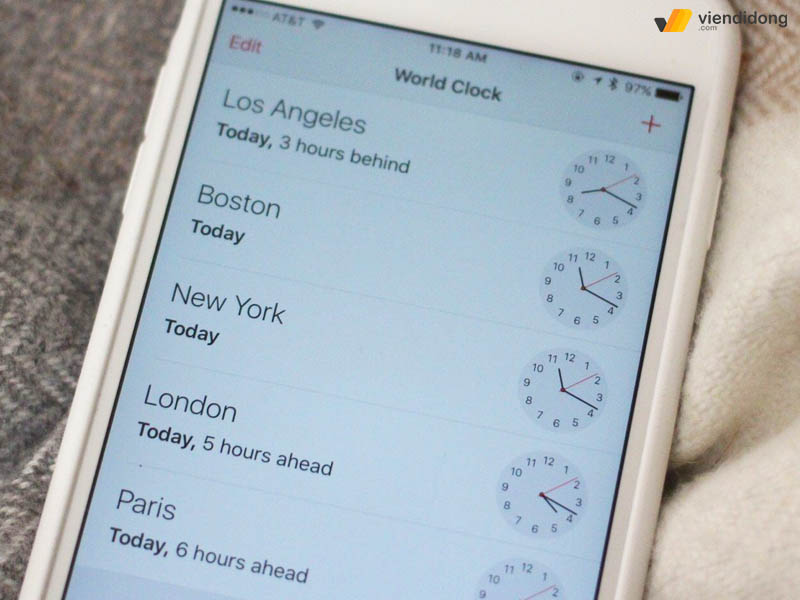
Hiển thị 2 múi giờ giúp bạn kiểm tra thời gian quốc tế hiện tại
Ngoài ra, hiển thị 2 múi giờ trên điện thoại còn mang lại nhiều tiện ích khác như sau:
- Kiểm tra được thời gian cụ thể xem livestream về game, bóng đá, sự kiện,…
- Kiểm tra được thời gian sản phẩm mới chuẩn bị công bố hoặc lên kệ tại cửa hàng.
- Kiểm tra được thời gian nước ngoài trong các ngày lễ quan trọng như Halloween, Black Friday, Noel là ngày nào,…
- Kiểm tra được thời gian chương trình giảm giá, ưu đãi hấp dẫn từ khác sản phẩm/dịch vụ mà bạn muốn.
- …
Thông qua toàn bộ tiện ích đó, bạn sẽ rất muốn cài đặt hiển thị 2 múi giờ trên điện thoại iPhone hoặc Samsung của mình. Cách thực hiện bên dưới sẽ giúp bạn hiển thị 2 múi giờ đơn giản trên thiết bị của mình.
2. Hướng dẫn thiết lập hiển thị 2 múi giờ trên điện thoại iPhone
2.1. Nhờ hỗ trợ bởi Siri
Nếu bạn muốn kiểm tra hoặc hiển thị 2 múi giờ trên điện thoại iPhone thì bạn có thể nhờ sự trợ giúp của Trợ lý ảo Siri. Thỉnh thoảng bạn sẽ muốn tìm hiểu thời gian ở một quốc gia khác nhưng không muốn tải ứng dụng về hoặc tìm kiếm ứng dụng đó trên Google.
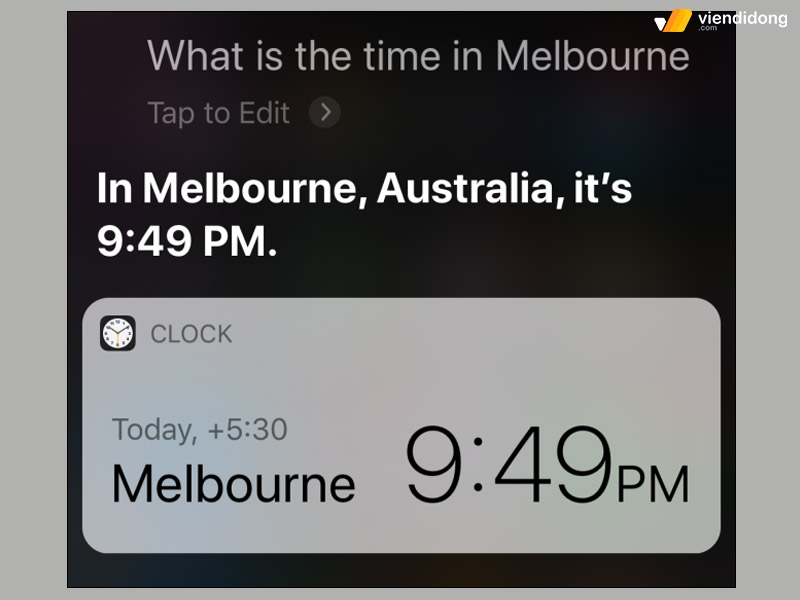
Sử dụng Siri để hỏi giờ quốc tế
Cho nên, cách để hiển thị 2 múi giờ trên điện thoại iPhone thông qua Siri như sau:
- Bước 1: Nhấn giữ nút Bên (Slide) iPhone của bạn và nói “Hey, Siri…” để trợ lý áo có thể nhận lệnh.
- Bước 2: Hãy hỏi “What is the time in [tên khu vực]?” và Siri sẽ cho bạn thời gian khu vực đó ngay lập tức.
2.2. Sử dụng ứng dụng Đồng hồ
Nếu bạn thường xuyên thay đổi hiển thị 2 múi giờ trên điện thoại hoặc nhiều hơn thì bạn có thể dùng ứng dụng Đồng hồ. Đây cũng là cách dễ dàng nhất để bạn kiểm tra nhiều múi giờ trên ứng dụng có sẵn mà không cần tải về.
Cách hiển thị 2 múi giờ trên điện thoại thông qua ứng dụng Đồng hồ như sau:
- Bước 1: Đi vào ứng dụng Đồng hồ trên iPhone => Chọn mục “Giờ quốc tế” nằm dưới cùng góc trái.
- Bước 2: Nhấp vào dấu cộng (+) góc trên cùng bên phải => Gõ từ khóa để tìm kiếm tên thành phố/khu vực và bạn đã thêm được múi giờ hiển thị trên đồng hồ.
Thêm giờ quốc tế trên ứng dụng Đồng hồ
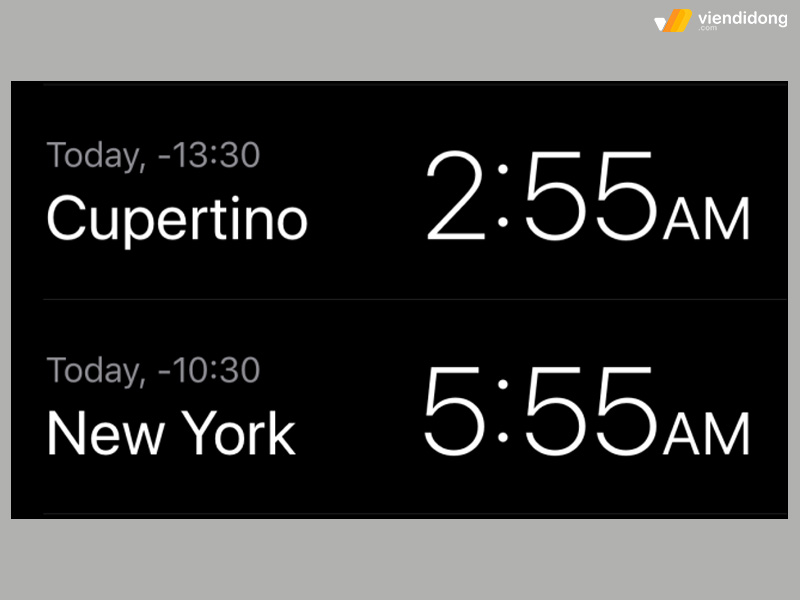
Hiển thị 2 múi giờ trên ứng dụng Đồng hồ
Bạn có thể tìm hiểu cách thay đổi chuông báo thức iPhone để sẵn sàng tinh thần chuẩn bị theo dõi các sự kiện yêu thích nhất ở khu vực nước ngoài hoặc nhiều nhu cầu khác tùy thích.
2.3. Sử dụng tiện ích World Clock Time
Nếu bạn muốn hiển thị 2 múi giờ trên điện thoại và kiểm tra thời gian mỗi ngày thì bạn có thể sử dụng widget World Clock Time. Bằng cách này, bạn chỉ cần vuốt sang phải màn hình khóa iPhone (không cần mở khóa) ở bất kỳ thời điểm nào.
Tính năng này sẽ cho bạn xem các múi giờ nước ngoài nhanh chóng và theo dõi múi giờ vô cùng tiện lợi. Cách hiển thị 2 múi giờ trên điện thoại thông qua widget World Clock Time như sau:
- Bước 1: Trước tiên hãy tải ứng dụng World Clock Time Widget trên ứng dụng App Store => Mở ứng dụng và nhấp vào dấu cộng (+) ở góc trên cùng bên phải.
- Bước 2: Gõ từ khóa để tìm kiếm tên thành phố/khu vực => Nhấp chọn kết quả hiển thị để thêm vào danh sách. Lặp lại quá trình này để thêm hiển thị 2 múi giờ trên điện thoại.
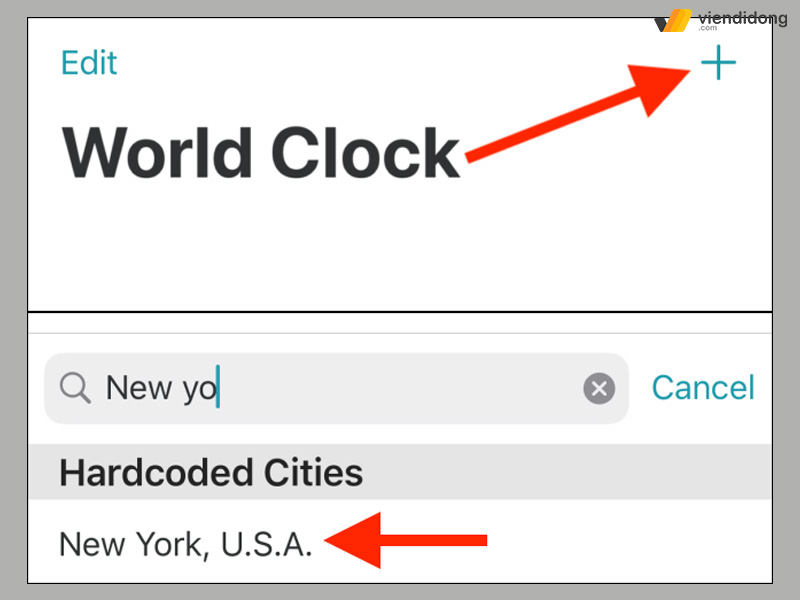
Thêm khu vực múi giờ qua tiện ích
- Bước 3: Để sắp xếp lại danh sách, nhấp vào biểu tượng chỉnh sửa => Bạn có thể sử dụng biểu tượng “Handle” để sắp xếp lại danh sách. Để xóa thành phố, hãy nhấp vào biểu tượng màu đỏ gạch ngang (-).
- Bước 4: Bạn có thể chọn Chỉnh sửa để đổi tên bất kỳ thành phố nào => Đổi tên thành phố và chọn “Ok” để lưu lại.
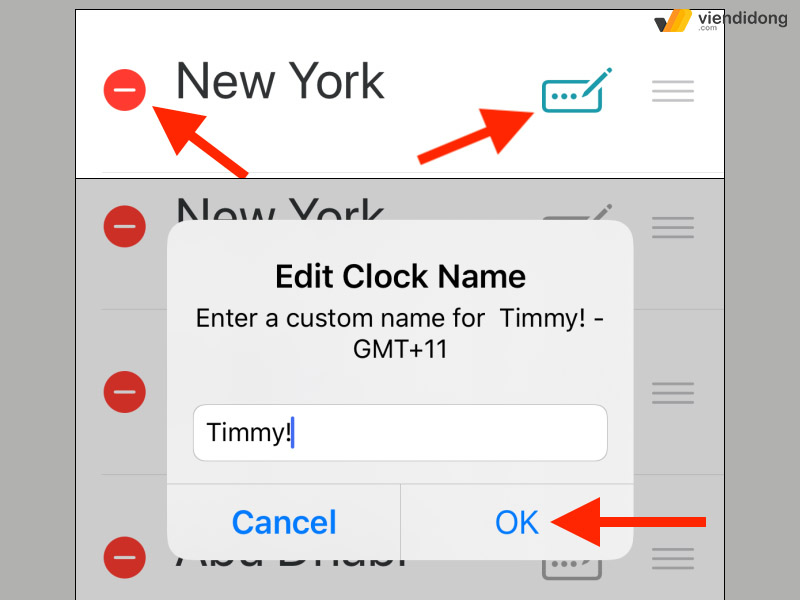
Đổi tên múi giờ nhằm phân biệt dễ dàng
- Bước 5: Trở lại màn hình chính iPhone, vuốt sang bên phải để hiển thị bảng xem widget => Cuộn xuống cuối trang, sau đó nhấn vào nút “Sửa”.
- Bước 6: Tìm kiếm tiện ích World Clock Time => Chọn dấu cộng (+) để thêm tiện ích đó.
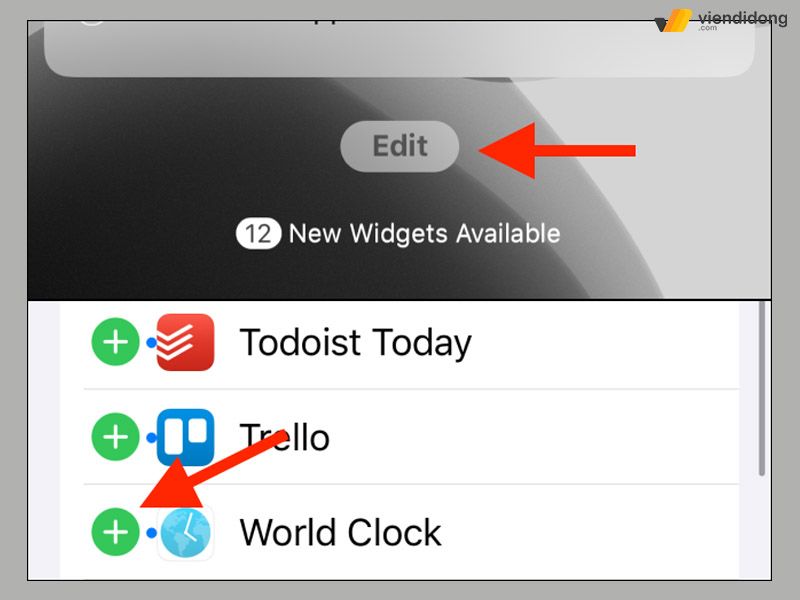
Thêm World Clock Time trong tiện ích iPhone
- Bước 7: World Clock Time Widget đã được bật, kéo tiện ích ở mục trên đầu danh sách nếu bạn muốn => Chọn Xong để quay lại màn hình widget.
Bây giờ, bạn đã hoàn thành cách hiển thị 2 múi giờ trên điện thoại thông qua World Clock Time Widget. Tất cả các múi giờ sẽ được sắp xếp theo thứ tự giống như ứng dụng.
- Bước 8: Theo mặc định, tiện ích hiển thị thời gian này sẽ ở chế độ tương tự nhưng bạn có thể thay đổi điều này trong menu Cài đặt. Để làm được điều đó thì hãy nhấn vào biểu tượng bánh răng => Chuyển sang tab Kỹ thuật số.
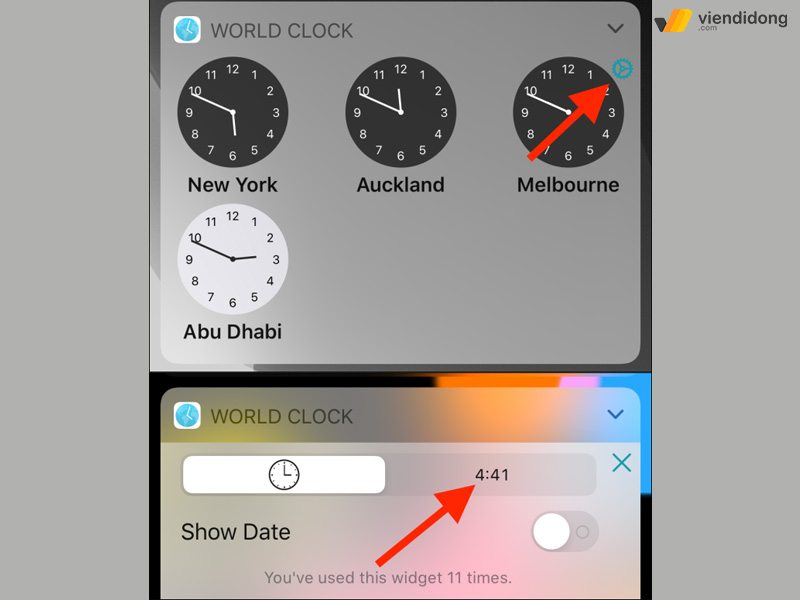
Hiển thị nhiều múi giờ và đi vào tab Kỹ thuật số
- Bước 9: Tại đây, bạn có thể thấy tất cả các múi giờ của mình ở chế độ kỹ thuật số cũng như hiển thị thời gian và ngày trong tuần.
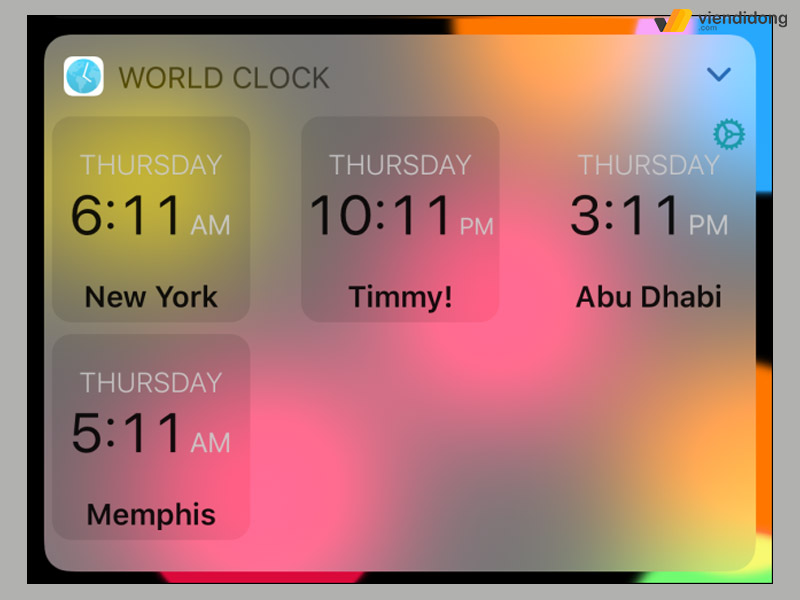
Hiển thị thời gian, ngày trong tuần đầy đủ trong tab Kỹ thuật số
3. Hướng dẫn thiết lập hiển thị 2 múi giờ trên điện thoại Samsung
Trên điện thoại Samsung, thiết bị sử dụng hệ điều hành Android nhằm cung cấp đầy đủ các tính năng tiện lợi cho người dùng. Trong đó, bạn có thể cài đặt hiển thị múi giờ Việt Nam và giờ quốc gia khác trên thế giới cùng một lúc.
Qua đó, các bước hướng dẫn hiển thị 2 múi giờ trên điện thoại Samsung dưới đây sẽ không khiến bạn phải thao tác chuyển đổi phức tạp:
- Bước 1: Tại trang chủ đi vào Ứng dụng => Chọn vào Cài đặt.
- Bước 2: Nhấn vào mục Màn hình khóa và bảo mật => Cuộn xuống chọn Đồng hồ và FaceWidgets.
- Bước 3: Bật tính năng trong mục Đồng hồ chuyển vùng => Múi giờ chính và chọn múi giờ mà bạn muốn dự định.
Ở một số dòng phiên bản khác, bạn có thể thao tác thực hiện hiển thị 2 múi giờ trên điện thoại Samsung như sau:
- Bước 1: Trên giao diện màn hình hãy đi vào ứng dụng Cài đặt => Cuộn xuống để mục Quản lý chung.
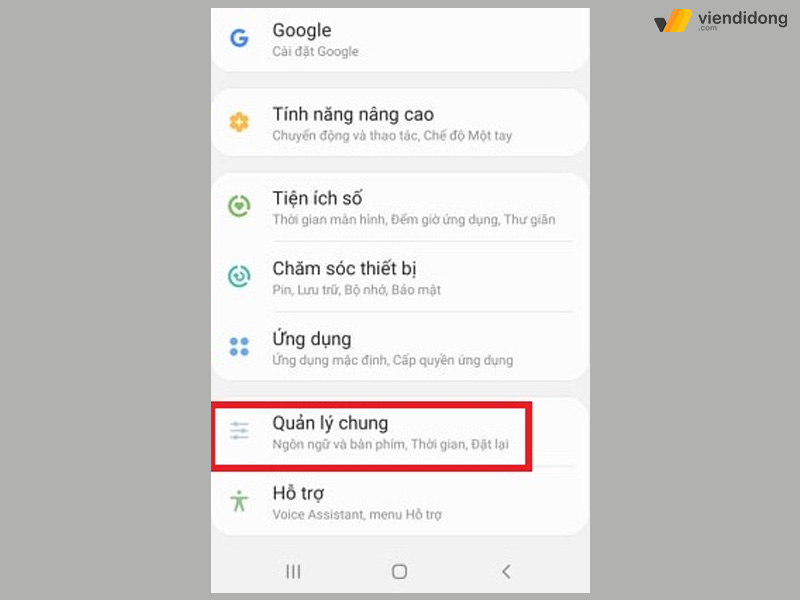
Đi vào mục Quản lý chung
- Bước 2: Tiếp đến là chọn mục Thời gian => Chọn Múi giờ => Gõ từ khóa trên thanh tìm kiếm để chọn vùng/thành phố mà bạn muốn hiển thị múi giờ trên điện thoại.
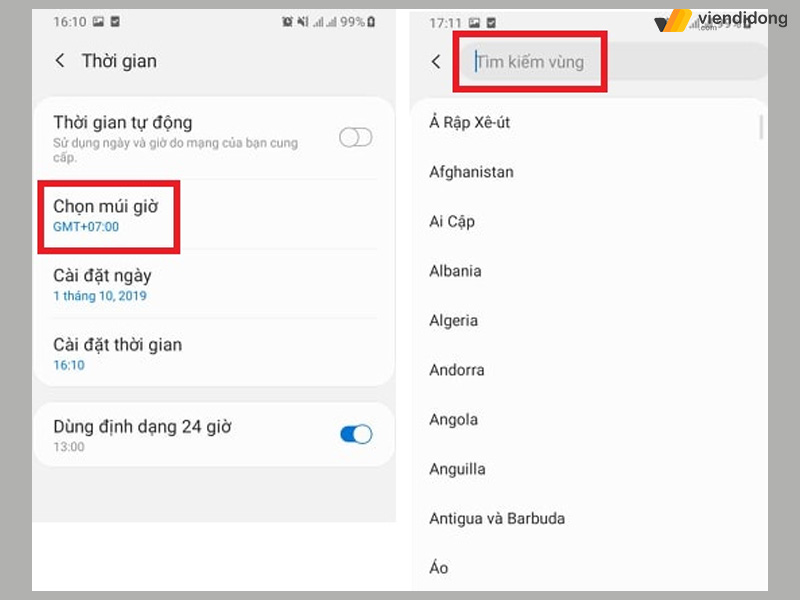
Chọn múi giờ tại địa điểm quốc gia bạn muốn
- Bước 3: Trở lại màn hình chính điện thoại, bạn sẽ thấy hiển thị 2 múi giờ trên điện thoại. Khung giờ hiển thị nhỏ ở trên là thời gian mặc định (nơi bạn ở) và khung giờ hiển thị lớn hơn là thời gian vùng mà bạn quan tâm.
Đối với tính năng widget trên Samsung, bạn có thể hiển thị 2 múi giờ khác nhau trên điện thoại thông qua tiện ích có sẵn:
- Bước 1: Ngay tại màn hình chính, nhấn giữ tại một khoảng trống bất kỳ => Chọn Widget => Mục Đồng hồ.
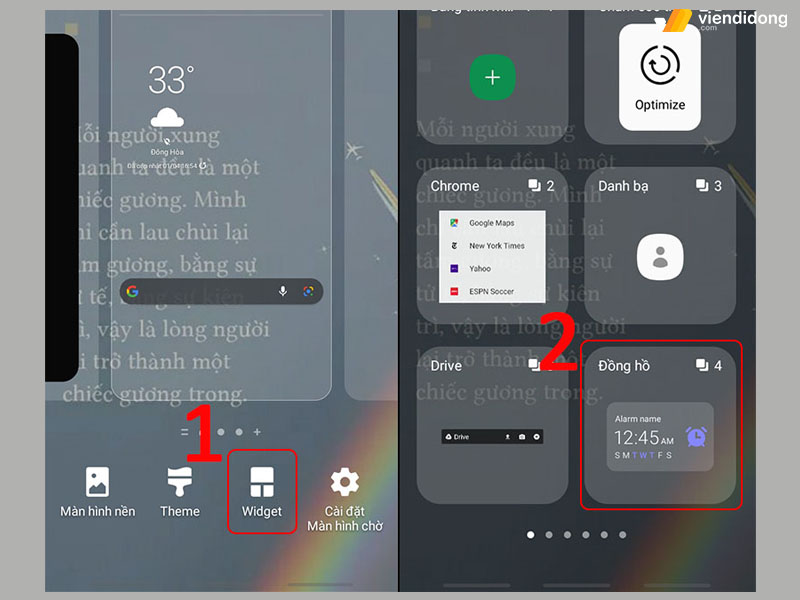
Đi vào Widget để tìm mục Đồng hồ
- Bước 2: Chọn mục Hai đồng hồ => Tại múi giờ quốc tế, hãy nhấp vào để thay đổi thành phố/khu vực mà bạn quan tâm.
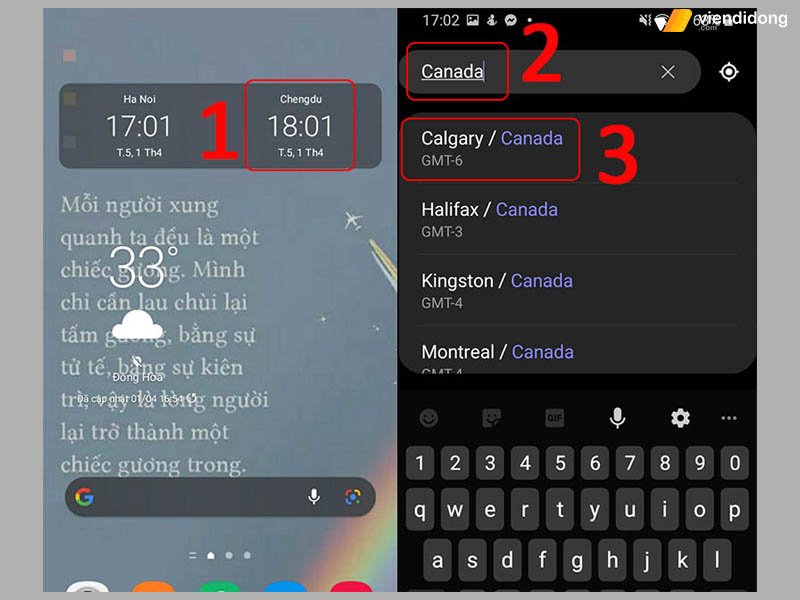
Thay đổi múi giờ quốc gia bạn muốn
- Bước 3: Chọn Thay đổi và điện thoại Samsung sẽ hiển thị 2 múi giờ trên màn hình chính.
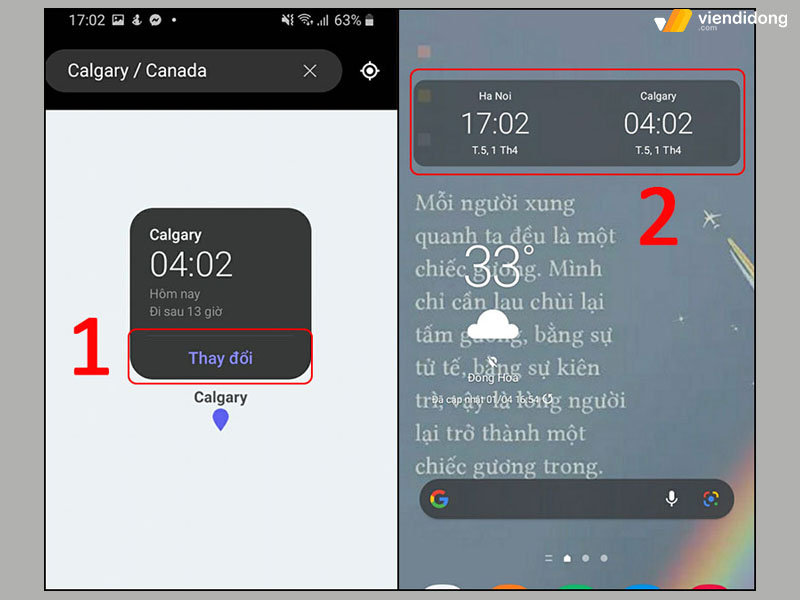
Chọn Thay đổi để hiển thị 2 múi giờ như muốn
4. Tổng kết
Đó là toàn bộ cách hướng dẫn hiển thị 2 múi giờ trên điện thoại iPhone và Samsung. Hy vọng bài viết này sẽ giúp bạn tiện lợi kiểm tra 2 múi giờ khác nhau trên điện thoại để canh thời gian hoàn hảo cho những nhu cầu quan trọng hằng ngày.
Điện thoại hư, laptop hỏng hãy đến với Viện Di Động tại các cơ sở hệ thống sửa chữa Tp.HCM, Hà Nội và Đà Nẵng. Liên hệ 1800.6729 (miễn phí) hoặc fanpage Viện Di Động để được hỗ trợ tư vấn, cung cấp thông tin dịch vụ chi tiết nhằm mang lại kết quả chất lượng nhất.
Xem thêm:
- 2 cách thay đổi mặt đồng hồ Apple Watch dựa trên thời gian và vị trí của bạn
- 6 tính năng Samsung Galaxy bạn nên áp dụng giúp nhu cầu sử dụng hằng ngày tiện lợi hơn
- Làm gì khi điện thoại Samsung không kết nối được Wifi? Đi tìm nguyên nhân và cách khắc phục
- Cách sửa lỗi iPhone không có dịch vụ hiệu quả, nhanh chóng nhất
Viện Di Động
